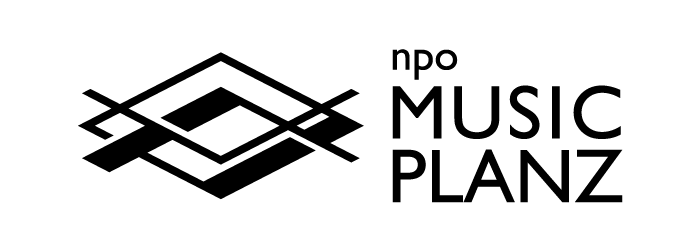4:ステップ入力・コントロール情報
Contents
ステップ入力
リアルタイムに鍵盤を弾かないで、データを一つずつ打ち込む方法を「ステップ入力」と言います。
ステップ入力はアレンジ領域ではできません。
主にピアノロールウインドウで行います。
また、音符データを確実に確認するにはイベントリストウインドウを使うこともあります。
ステップ入力の準備
ソフトウェア音源トラック上にペンシルツールで空のリージョン作りピアノロールウインドウを出します。
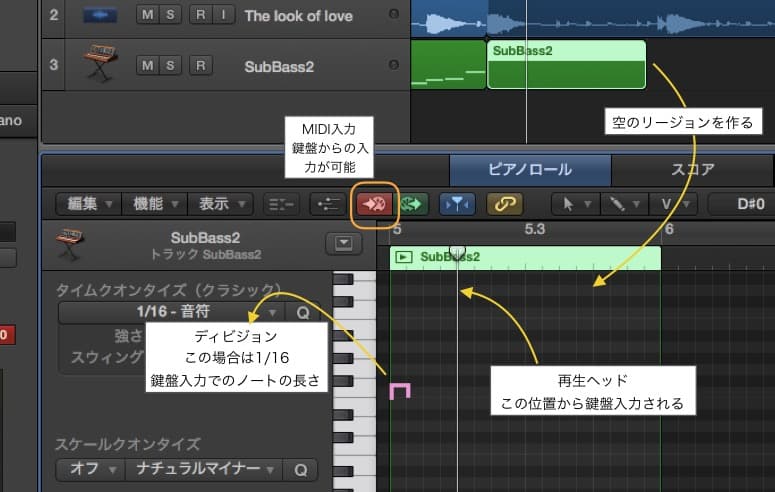
入力方法
データ入力にはいくつか方法があります。
自分のスタイルに合う方法を探してください。
-
グリッド上をペンシルツールでクリック。
-
作成されたノートを矢印ツールで改変、コピーする。
-
鍵盤からの入力→「MIDI 入力」ボタンを有効、再生ヘッドの位置から打ち込まれる。
-
注)打ち込みが済んだら「MIDI 入力」ボタンを解除してください!
-
「MIDI 入力」の切り替え→「⌥I」
(コピーはノートをドラッグ後、option(⌥)ボタンを押しながら離す)
ノートの長さについて
打ち込むノートの長さの指定方法はいくつかあります。
-
ペンシルツールの打ち込みでは最後に指定した音符の長さが反映されます。
-
鍵盤入力ではディビジョン値(ピアノロールウインドウ上での最小表示マス目)の長さで打ち込まれます。
-
詳細にノートの長さを指定しながら打ち込むには「ステップインプットキーボード」を使用します。

それぞれ、状況に応じて自分にあった指定方法を用いて打ち込むのが効率的です。
ディビジョン値をキーコマンドで設定する
ディビジョン値の変更は初期設定でキーコマンドにアサインされていません。
キーコマンドにオリジナルショートカットキーを登録して操作します。
キーコマンドを開く
→⌥+K
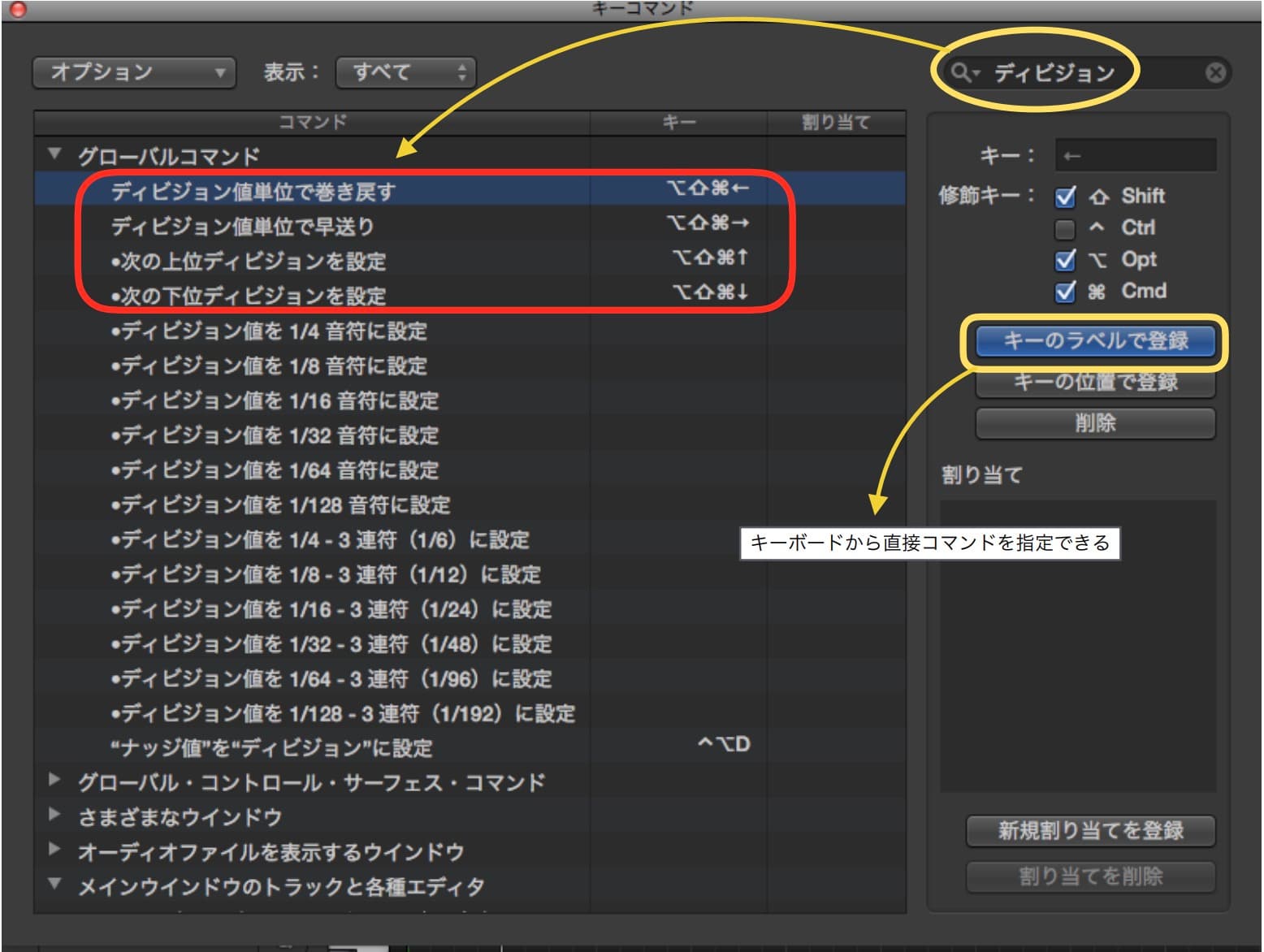
コントロール情報とピッチベンド
音符以外の演奏情報を扱うMIDIデータです。
ピッチベンドやモジュレーション、パンなどの情報を取り扱います。
DAWで必要な音符以外のMIDI情報をまとめておきましょう。
まずはコントロール情報です。
これらは「コントロールチェンジ(CC)」というステータスで各効果が番地で割り振られています。
たとえばボリュームは7番で「CC#07」と示されます。
実践で使うCC
| 効果 | CC | |
|---|---|---|
| モジュレーション | #01 | 主にビブラートがアサインされている |
| ボリューム | #07 | Chstのボリュームフェーダーに対応 |
| パン | #10 | ChstのPanに対応 |
| エキスプレッション | #11 | トラックのサブボリューム情報と捉えると分かりやすい |
| サスティンペダル | #64 | ピアノの持続音ペダル |
| ステータス | ||
|---|---|---|
| ピッチベンド | ピッチベンド | ベンダーでのピッチコントロール |
ピッチベンドデータ
本来はCCに含まれてもおかしくないのですが、よく使われるという点と、状況によっては「値」を詳細に決める必要があることから独立したデータとして扱われています。
MIDIドロー
CC&ピッチベンドなどの音符以外の情報を編集するにはMIDIドローが便利です。
MIDIドローはリージョンに埋め込まれる形で使われます。
主にピアノロールウインドウで編集できます。
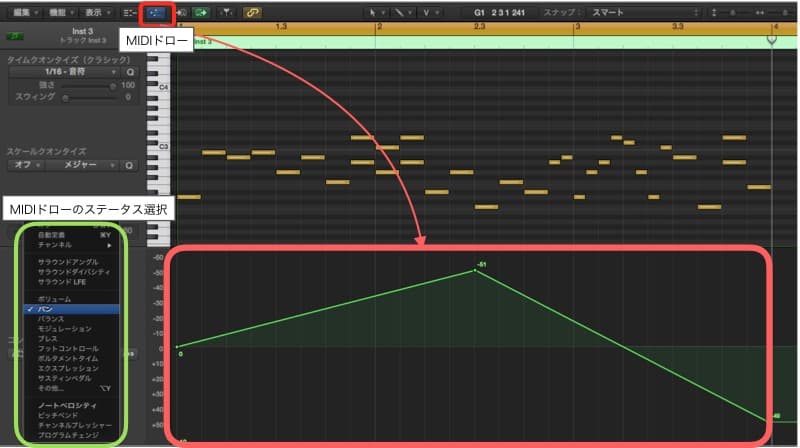
MIDIドローをリージョン上に表示する
MIDIドローのデータはリージョンにその存在が示唆されています。
リージョンを「コントロール + クリック」で情報を明示できます。
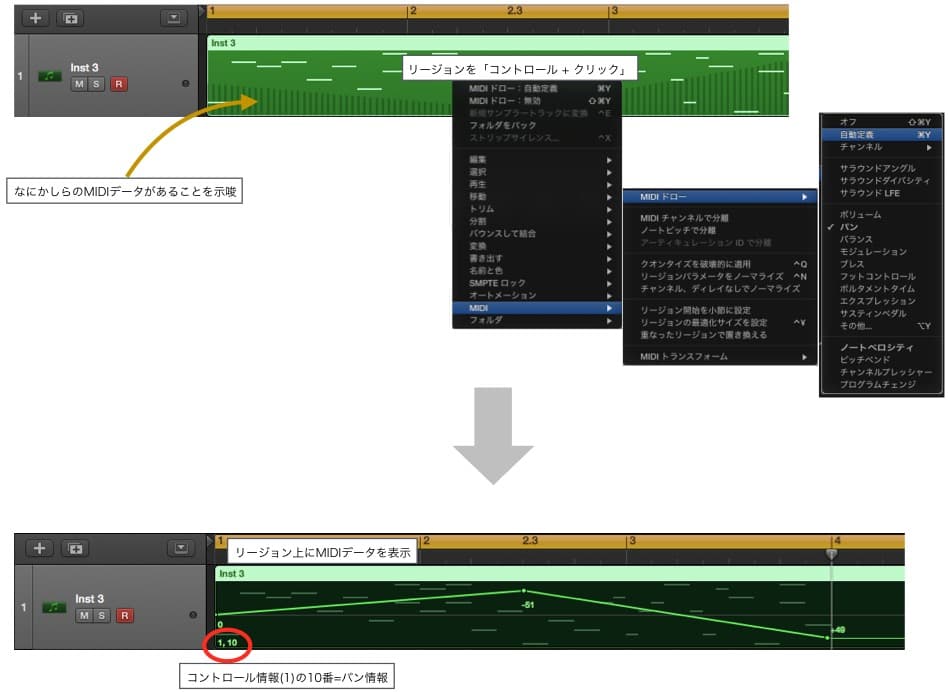
【Tips】
Pan情報だけを書き込んだリージョンをループさせることで簡単にオートパンを設定することができます。